请注意::本文仅为方便您阅读而提供。本文由翻译软件自动翻译,可能未经校对。本文的英文版应被视为官方版本,您可在此找到最新信息。您可以在此处访问。
在 HubSpot 移动应用程序上使用会话
上次更新时间: 2025年9月26日
在 iOS 和 Android 版HubSpot 移动应用程序上随时访问对话收件箱。您可以回复公开对话,为其他团队成员添加评论,或将对话重新分配给其他团队成员。
- 打开设备上的HubSpot 应用程序 。
- 轻敲菜单,然后轻敲左侧边栏中的对话。
- 如果你有多个收件箱,轻敲顶部的下拉菜单 并选择一个收件箱。
- 默认情况下,会出现分配给你的对话列表。要查看收件箱中的所有对话,请轻按全部打开。
- 使用下拉菜单可按状态、频道、联系人、受让人或日期过滤对话。

- 要导航到不同的收件箱视图,请轻按listView 菜单图标。
- 如果您在收件箱中设置了 SLA,那么如果回复已逾期或票单需要关闭,消息预览中就会出现一个标签。

- 要回复线程,请轻按对话 以打开它:
- 对话顶部会显示联系人姓名和在线/离线状态。要查看或编辑联系人记录,请轻点联系人姓名。
- 要从一个频道切换到另一个频道,请轻按回复编辑器中 "评论"选项卡旁边的频道下拉菜单,然后选择另一个频道。
- 如果开始对话的访客未知,请轻点add 加号图标 ,然后搜索并选择一个现有联系人,将对话关联到该联系人。
- 如果您使用的是安卓设备并有编辑票单的权限,请轻按+ 加号图标,然后轻按票单。 要查看和编辑现有关联票单,请轻按票单 ID 编号:
- 在 "关联 "选项卡上,添加或删除现有的联系人、公司或交易关联。
- 要更新票单的属性值,请点按 "关于 " 选项卡,然后点按 "编辑"。编辑票单信息,然后点击保存。
- 要删除关联的票单,请在 "关于 "选项卡上轻敲 "编辑",然后轻敲 "删除"。
- 如果任何已分配服务集线器席位的用户正在回复游客或查看线程,他们的头像将出现在回复编辑器中,键入指示器将提示他们正在积极回复。您应该打开另一个未分配的会话。
-
- 在回复编辑器中键入回复,使用图标附加文件、插入片段或共享知识库文章。然后轻点send 发送图标。

请注意:在移动设备上,只能从收件箱中的对话共享原有的知识库文章。如果您已将知识库迁移到新的编辑器,则只能从桌面的会话收件箱中共享文章。
- 在回复编辑器中键入回复,使用图标附加文件、插入片段或共享知识库文章。然后轻点send 发送图标。
-
- 要添加评论并提及其他团队成员,请点击 "评论 "选项卡。输入@ 和 团队成员的姓名,然后输入信息。轻按send 发送图标。
- 要转发电子邮件主题,请点按主题中信息上的verticalMenu菜单图标,然后点按转发。
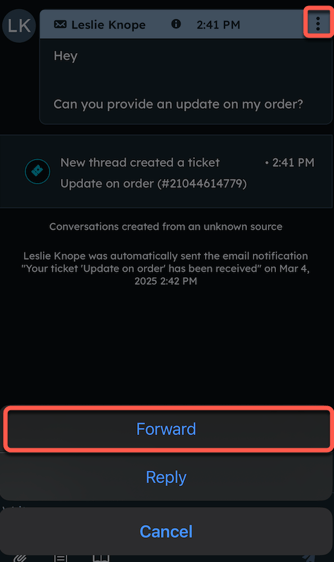
-
- 在右上角,轻按verticalMenu菜单可执行其他操作,包括将对话标记为已关闭、重新分配对话、阻止发件人或将对话移动到另一个收件箱。
-
- 轻按 返回箭头可返回对话列表。
- 要将状态更改为 "离开",请轻按右上角的头像。
Mobile App
Inbox
你的反馈对我们至关重要,谢谢。
此表单仅供记载反馈。了解如何获取 HubSpot 帮助。